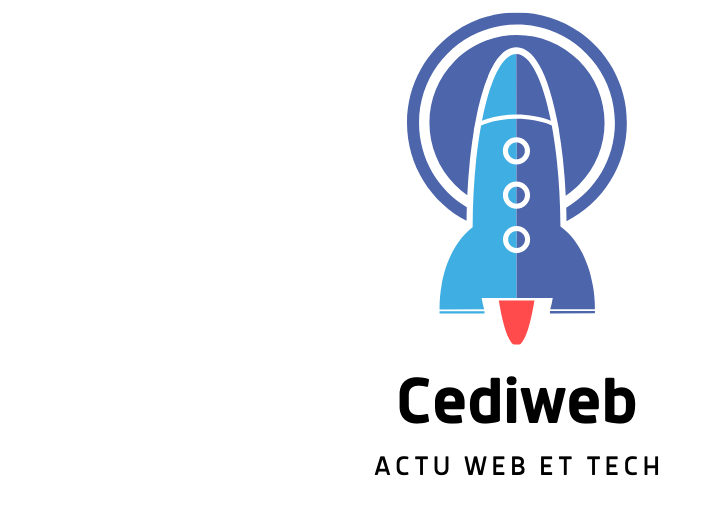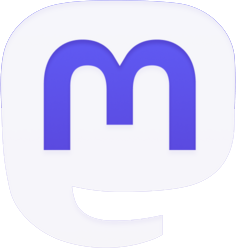Vous êtes un utilisateur régulier d’Excel et souhaitez améliorer votre efficacité en travaillant avec cet outil ? Les raccourcis clavier sont une excellente façon de gagner du temps et de simplifier vos tâches. Cet article vous présente les raccourcis clavier les plus utiles pour vous aider à maîtriser Excel comme un expert.
Pourquoi utiliser des raccourcis clavier sur Excel ?
Les raccourcis clavier sont des combinaisons de touches qui permettent d’accéder rapidement à certaines fonctionnalités d’un logiciel sans passer par les menus ou les icônes. Dans le cas d’Excel, ils peuvent grandement faciliter la navigation, la manipulation et l’édition de données dans vos feuilles de calcul.
En maîtrisant ces raccourcis, vous pouvez améliorer votre productivité, réduire la fatigue liée à l’utilisation prolongée de la souris et limiter les erreurs de manipulation. De plus, ils peuvent être particulièrement utiles lorsqu’il s’agit de travailler avec de grandes quantités de données ou d’effectuer des tâches répétitives.
Raccourcis clavier essentiels pour naviguer dans Excel
Voici quelques-uns des raccourcis clavier les plus utiles pour naviguer rapidement dans vos feuilles de calcul :
- Ctrl + flèche : Permet de se déplacer rapidement vers le bord de la plage de données dans la direction de la flèche.
- Ctrl + PageUp / PageDown : Permet de naviguer entre les différents onglets d’un classeur.
- F5 : Ouvre la boîte de dialogue ‘Atteindre’ pour accéder rapidement à une cellule ou une plage spécifique.
Raccourcis clavier pour manipuler et éditer des données
Pour faciliter l’édition et la manipulation de vos données, voici quelques raccourcis clavier indispensables :
- Ctrl + C / Ctrl + X / Ctrl + V : Copier, couper et coller respectivement les données sélectionnées.
- Ctrl + Z / Ctrl + Y : Annuler et rétablir la dernière action effectuée.
- Ctrl + F / Ctrl + H : Ouvrir respectivement les boîtes de dialogue ‘Rechercher’ et ‘Remplacer’ pour rechercher ou remplacer du texte dans votre feuille de calcul.
Raccourcis clavier pour formater vos cellules
Afin d’améliorer l’apparence et la lisibilité de vos données, il est essentiel de connaître les raccourcis pour formater vos cellules :
- Ctrl + 1 : Ouvre la boîte de dialogue ‘Format de cellule’, qui permet d’accéder aux options de formatage telles que les bordures, le remplissage, l’alignement et les formats de nombre.
- Ctrl + B / Ctrl + I / Ctrl + U : Appliquer respectivement le gras, l’italique et le souligné au texte de la cellule active.
- Alt + H + O + I : Ajuste automatiquement la largeur des colonnes pour s’adapter au contenu.
Raccourcis clavier pour insérer et supprimer des lignes et des colonnes
Pour gérer efficacement vos données, il est important de savoir comment insérer et supprimer rapidement des lignes et des colonnes :
- Ctrl + ‘+’ (plus) : Insère une nouvelle ligne ou colonne en fonction de la sélection active. Si une ligne entière est sélectionnée, une nouvelle ligne sera insérée au-dessus. Si une colonne entière est sélectionnée, une nouvelle colonne sera insérée à gauche.
- Ctrl + ‘-‘ (moins) : Supprime la ligne ou la colonne sélectionnée.
Astuces pour maîtriser les raccourcis clavier sur Excel
Pour vous aider à développer votre maîtrise des raccourcis clavier sur Excel, voici quelques conseils :
- Commencez par vous familiariser avec quelques raccourcis clavier essentiels, puis ajoutez progressivement d’autres raccourcis à votre répertoire.
- Affichez une liste de raccourcis clavier à portée de main (par exemple, sur un post-it collé à votre écran) pour vous aider à les mémoriser.
- Forcez-vous à utiliser les raccourcis clavier au lieu de la souris lorsque cela est possible. Cela peut être difficile au début, mais avec le temps, cela deviendra une habitude et vous gagnerez en efficacité.
En maîtrisant les raccourcis clavier sur Excel, vous pouvez optimiser votre productivité et travailler plus efficacement avec vos données. N’oubliez pas que la pratique est essentielle pour devenir un expert des raccourcis clavier. Alors, commencez dès aujourd’hui à intégrer ces précieux outils dans votre travail quotidien sur Excel !